Creazione di gruppi di pezzi – Hypertherm ProNest Manuale d'uso
Pagina 16
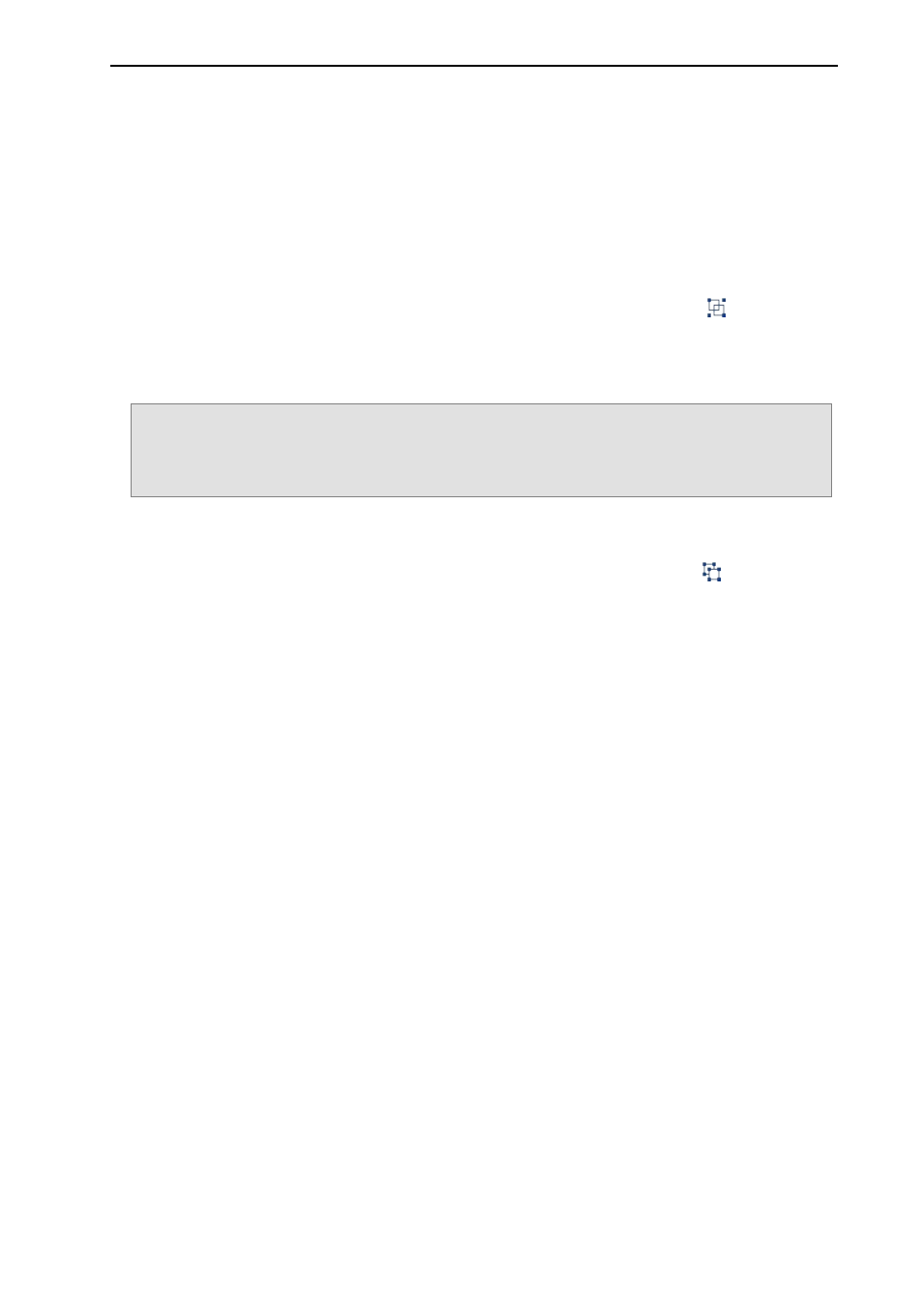
Guida di installazione e di avvio rapido ProNest
®
Creazione di gruppi di pezzi
Due o più pezzi possono essere uniti per formare un gruppo. I pezzi che compongono un gruppo mantengono
sempre il loro orientamento gli uni rispetto agli altri, consentendo all’utente di lavorare con il gruppo come se si
trattasse di un pezzo singolo. L’utilizzo tipico di questa funzione avviene quando i pezzi sono disposti in un modo
generalmente utile. Il raggruppamento di una serie di pezzi rende il gruppo disponibile nell’elenco dei pezzi
come “Pezzo personalizzato”. Il pezzo personalizzato può quindi essere utilizzato come se fosse un pezzo
normale.
Per creare un gruppo:
1 Selezionare due pezzi adiacenti sullo schema di taglio.
2 Sulla scheda Pezzi, fare clic sulla freccia accanto a Gruppo, quindi fare clic su Gruppo.
Se si tratta del primo gruppo che viene creato, il riquadro attività Elenco pezzi dovrebbe ora contenere un
pezzo chiamato Pezzo personalizzato 1. L'immagine in miniatura relativa a questo pezzo mostrerà che il
pezzo è composto dai due pezzi attualmente selezionati sullo schema di taglio.
Nota: i due pezzi selezionati (e raggruppati) sul nest si comportano come se fossero un pezzo singolo. Se
vengono deselezionati e poi si fa clic su uno solo dei due, vengono selezionati entrambi. Se uno dei
due pezzi viene trascinato, entrambi si spostano assieme. I pezzi raggruppati si comporteranno come
un pezzo singolo fino a quando non verranno divisi.
Per separare i pezzi:
1 Selezionare i pezzi sullo schema di taglio che sono stati raggruppati.
2 Sulla scheda Pezzi, fare clic sulla freccia accanto a Gruppo, quindi fare clic su Separa.
I pezzi sono ora indipendenti gli uni dagli altri. È possibile selezionare un pezzo senza selezionare anche
l’altro. Questa operazione non ha, tuttavia, l'effetto di rimuovere il gruppo dall'elenco dei pezzi (il pezzo
denominato Pezzo personalizzato 1).
14